Comment utiliser la fonction FLOOR dans Excel
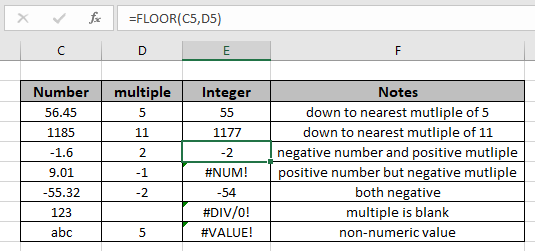
Dans cet article, nous allons apprendre à utiliser la fonction FLOOR dans Excel. La fonction FLOOR arrondit le nombre au multiple spécifié le plus proche. FLOOR arrondit à l’entier le plus proche, en utilisant un 1 comme signification. Les nombres positifs avec des valeurs décimales sont arrondis à l’entier inférieur le plus proche (par exemple, 6,7 est arrondi à 6) tandis que les nombres négatifs avec des valeurs décimales sont arrondis à partir de zéro (par exemple, -5,8 est arrondi à -6).
La fonction FLOOR arrondit un nombre au multiple inférieur le plus proche.
Syntaxe:
=FLOOR (number, significance)
nombre: nombre à arrondir signification: multiple à utiliser lors de l’arrondissement
Exemple:
Tout cela peut être difficile à comprendre. Alors, testons cette formule en l’exécutant sur l’exemple ci-dessous. Ici, nous allons exécuter la fonction FLOOR sur différents nombres et signification avec les nombres.
Utilisez la formule:
=FLOOR(C3,D3)
Explication:
-
Le nombre le plus proche dans le multiple de 5 (signification) par rapport à 56,45 (nombre).
-
Le nombre renvoyé doit être inférieur au nombre d’entrée
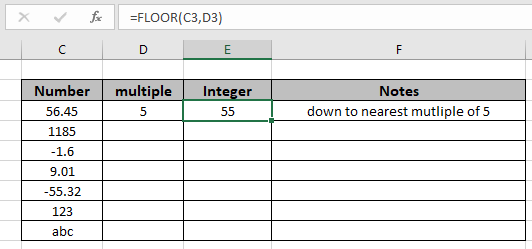
Comme vous pouvez le voir dans l’instantané ci-dessus, la fonction renvoie 55, qui est l’entier le plus proche du multiple de 5. Maintenant, pour appliquer la formule à la cellule restante, copiez simplement la formule en utilisant Ctrl + D en prenant la première cellule jusqu’à la dernière cellule nécessaire formule de cellule.
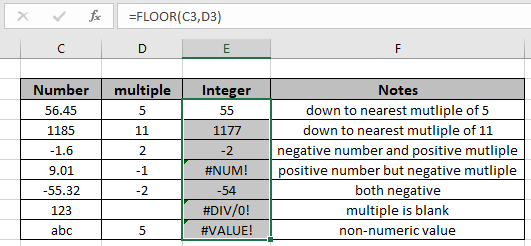
Comme vous pouvez le voir, la fonction arrondit le nombre à un multiple spécifié.
Voici quelques notes d’observation ci-dessous.
Remarques:
-
La formule ne fonctionne qu’avec des nombres.
-
La formule renvoie le dernier multiple le plus proche donné en entrée n’importe quel nombre décimal.
-
La signification négative n’est autorisée que lorsque le nombre lui-même est négatif, sinon la formule renvoie #NOMBRE! Erreur.
-
La cellule vide ou 0 comme valeur de signification renvoie # DIV / 0! Erreur.
-
La fonction renvoie #VALUE! Erreur si la valeur de la date ou de l’heure n’est pas valide.
J’espère que cet article sur Comment utiliser la fonction FLOOR dans Excel est explicatif. Trouvez plus d’articles sur les formules mathématiques ici. Si vous avez aimé nos blogs, partagez-les avec vos premiers sur Facebook. Et vous pouvez également nous suivre sur Twitter et Facebook. Nous serions ravis de vous entendre, faites-nous savoir comment nous pouvons améliorer, compléter ou innover notre travail et le rendre meilleur pour vous. Écrivez-nous à [email protected].
Articles liés
link: / maths-fonctions-excel-round-function [Comment utiliser la fonction ROUND dans Excel] | Arrondit le nombre donné à la décimale num_digit la plus proche en utilisant la fonction ROUND dans Excel link: / mathematical-functions-excel-roundup-function [Comment utiliser la fonction ROUNDUP dans Excel] | Arrondit le nombre donné à la décimale num_digit la plus proche en utilisant la fonction ROUNDUP dans Excel link: / functions-mathématiques-excel-rounddown-function [Comment utiliser la fonction ROUNDDOWN dans Excel] | Arrondit le nombre donné au décimal num_digit le plus proche à l’aide de la fonction ROUNDDOWN dans Excel link: / statistics-formulas-how-to-use-the-floor-math-function-in-excel [Comment utiliser la fonction FLOOR.MATH dans Excel] `| arrondit le nombre au multiple spécifié le plus proche à l’aide de la fonction FLOOR.MATH dans Excel `link: / maths-fonctions-excel-mround-function [Comment utiliser la fonction MROUND dans Excel] | arrondit le nombre au multiple spécifié le plus proche à l’aide de la fonction MROUND dans Excel.
Articles populaires:
lien: / clavier-formule-raccourcis-50-excel-raccourcis-pour-augmenter-votre-productivité [50 raccourcis Excel pour augmenter votre productivité] | Accélérez votre tâche. Ces 50 raccourcis vous permettront de travailler plus rapidement ODD sur Excel.
lien: / formules-et-fonctions-introduction-de-vlookup-function [La fonction RECHERCHEV dans Excel] | C’est l’une des fonctions les plus utilisées et les plus populaires d’Excel qui est utilisée pour rechercher la valeur de différentes plages et feuilles. lien: / tips-countif-in-microsoft-excel [COUNTIF dans Excel 2016] | Comptez les valeurs avec des conditions en utilisant cette fonction étonnante. Vous n’avez pas besoin de filtrer vos données pour compter des valeurs spécifiques.
La fonction Countif est indispensable pour préparer votre tableau de bord.
lien: / excel-formule-et-fonction-excel-sumif-function [Comment utiliser la fonction SUMIF dans Excel] | C’est une autre fonction essentielle du tableau de bord. Cela vous aide à résumer les valeurs sur des conditions spécifiques.